W tym artykule wyjaśniono proces przesyłania zaktualizowanego dziennika do istniejącego zgłoszenia.
UWAGA:
Najwygodniejszą metodą przesłania dziennika drukarki do istniejącego zgłoszenia pomocy technicznej jest wykonanie następujących kroków:
- Odwiedź Bambulab.com/Bambu Handy, zaloguj się na swoje konto i wybierz "Support Tickets" z menu rozwijanego dostępnego za pośrednictwem ikony użytkownika.
- Wybierz "View Details" dla istniejącego zgłoszenia, a następnie kliknij “Add more descriptions or files”.
¶ Opcja 1: Prześlij zaktualizowany dziennik do istniejącego zgłoszenia za pośrednictwem Bambu Handy
Zaloguj się do aplikacji Bambu Handy, wybierz menu "Support Tickets" i znajdź zgłoszenie, które chcesz zaktualizować w historii zgłoszeń do pomocy technicznej.
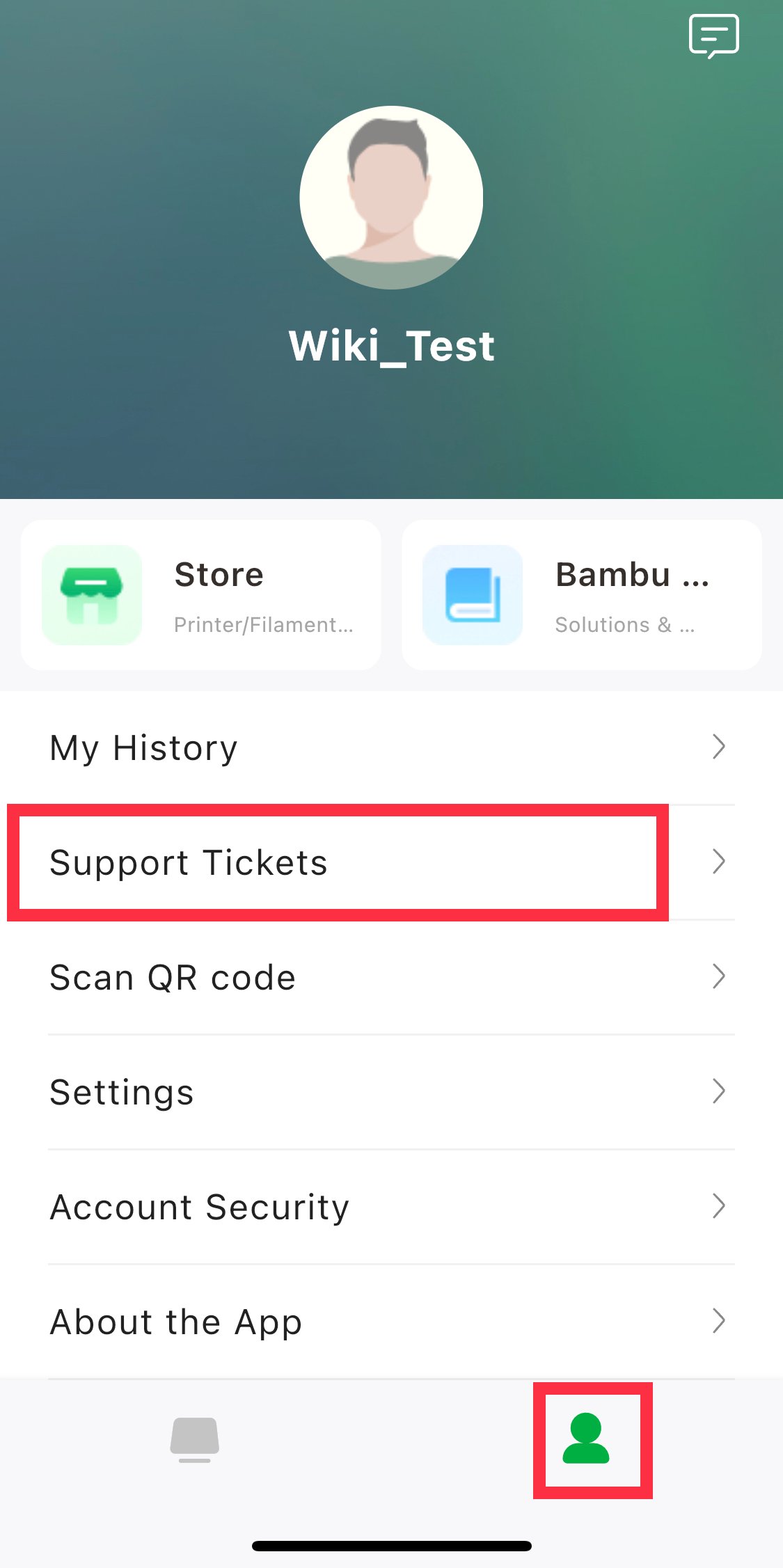
Kliknij “View Details”, a następnie “Add description".
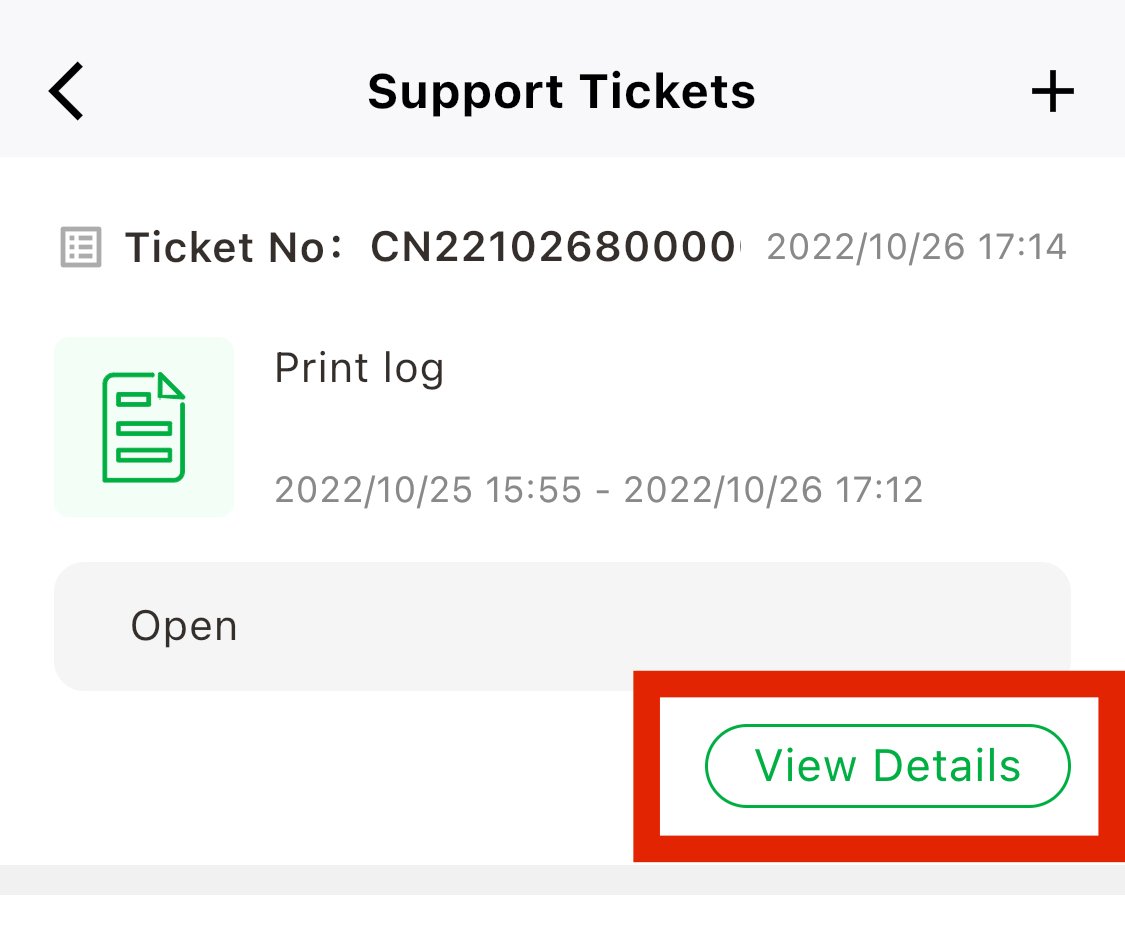
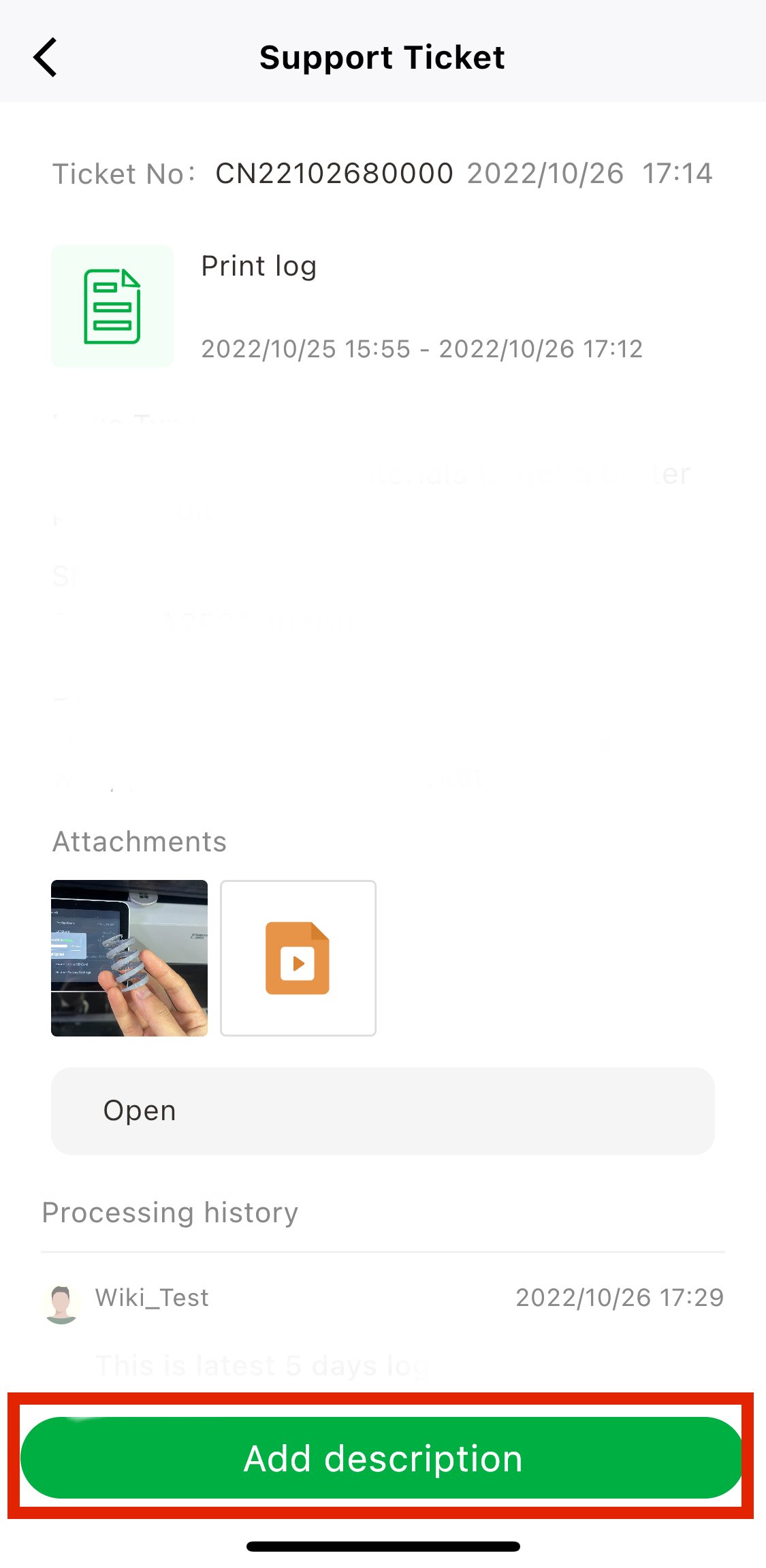
Zaznacz “Log upload", wybierz przedział czasowy, w którym wystąpił problem i kliknij "Submit." Na tej stronie możesz także przesłać dodatkowe opisy, zdjęcia i filmy, które pomogą nam dokładniej ustalić problem.
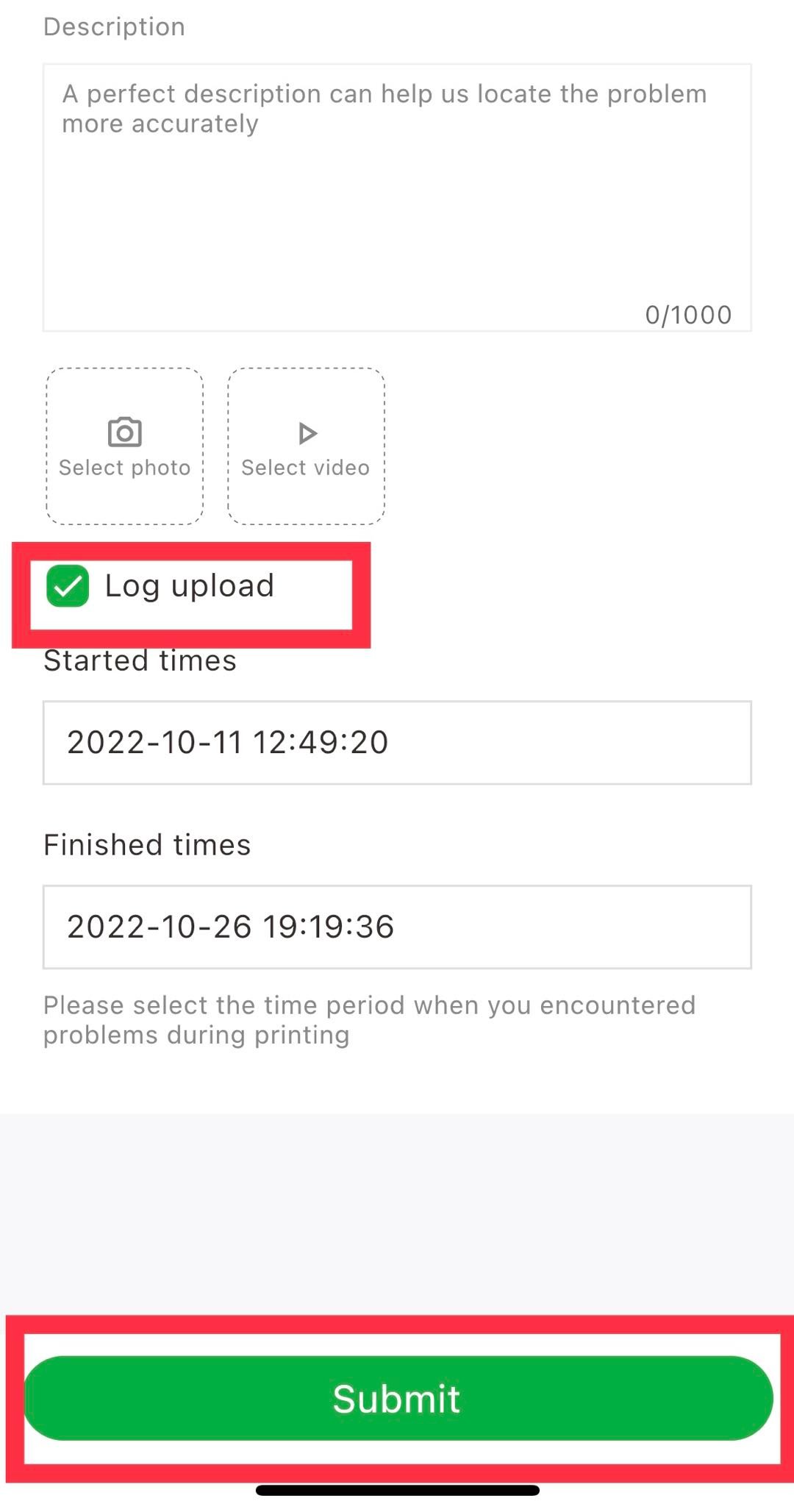
Po przesłaniu możesz sprawdzić proces przesyłania, sprawdzając wyświetlacz drukarki. Jeśli wszystko przebiegnie zgodnie z oczekiwaniami, zobaczysz sekwencję komunikatów, w tym "Packing the log files…," "Uploading," oraz "Complete".
¶ Opcja 2: Prześlij zaktualizowany dziennik do istniejącego zgłoszenia za pośrednictwem strony pomocy technicznej
Zaloguj się na stronę wsparcia internetowego, przejdź do menu "Support Tickets" i znajdź zgłoszenie, które chcesz zaktualizować w historii zgłoszeń do wsparcia.
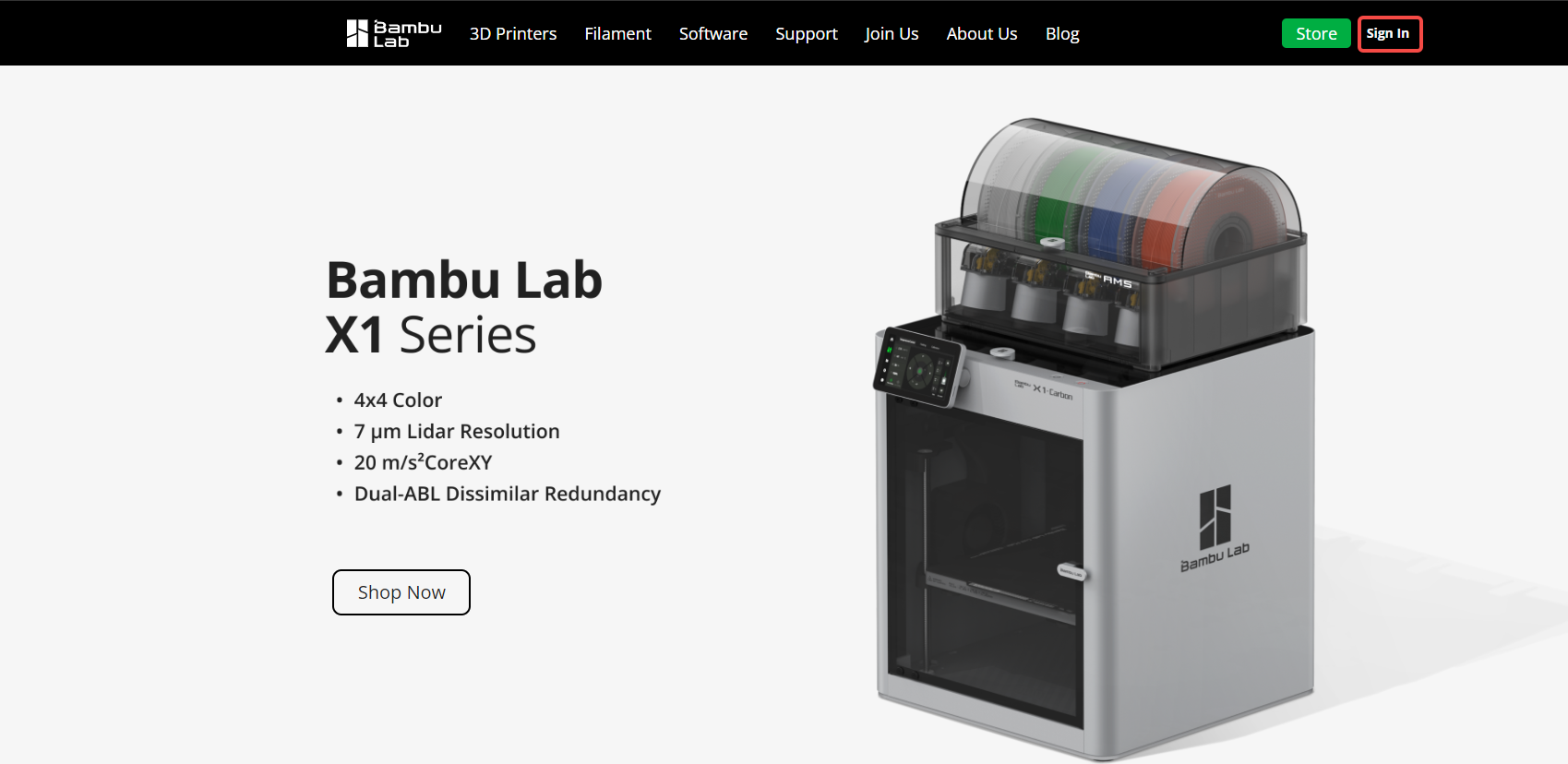
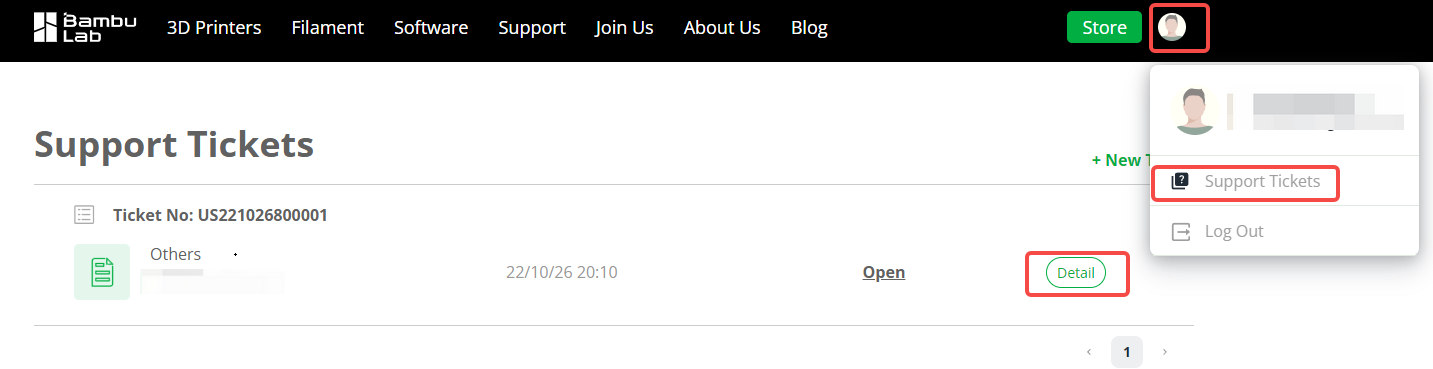
Kliknij “Details”, a następnie wybierz “Upload More Files”.
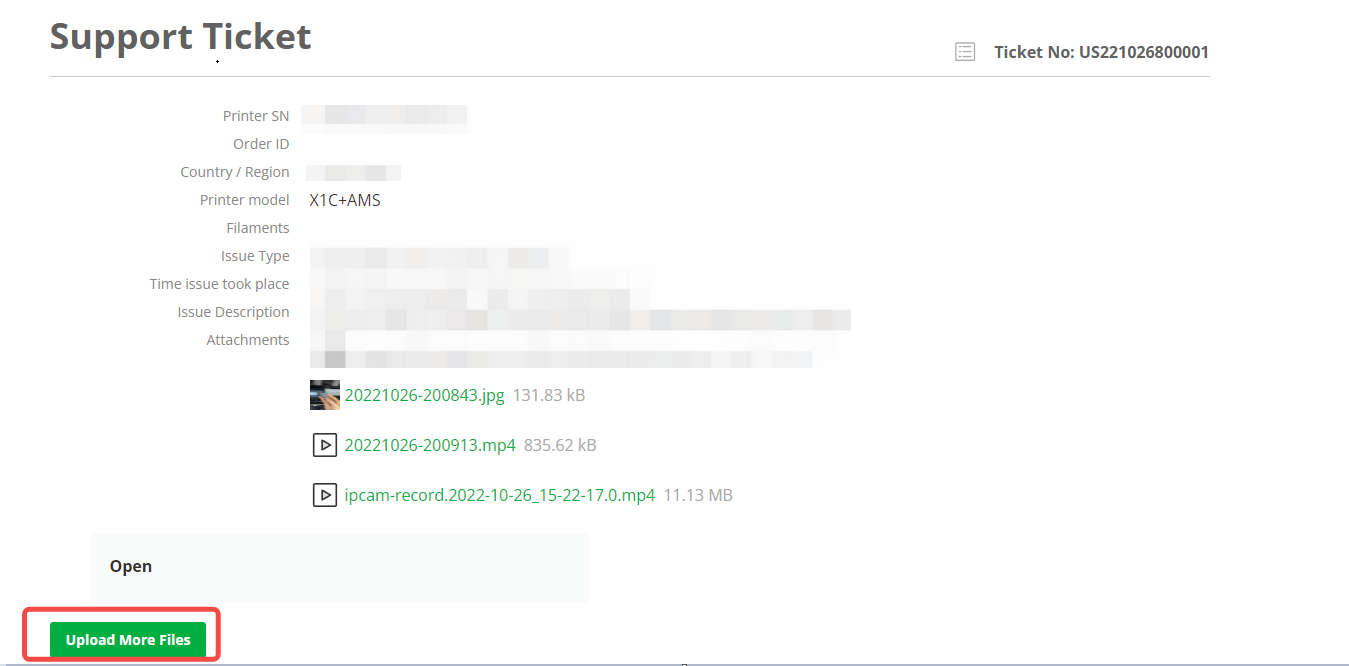
Wybierz “Upload More files”, a następnie “Submit”. Na tej stronie możesz także przesłać dodatkowe opisy, zdjęcia i filmy, które pomogą nam dokładniej zlokalizować problem.
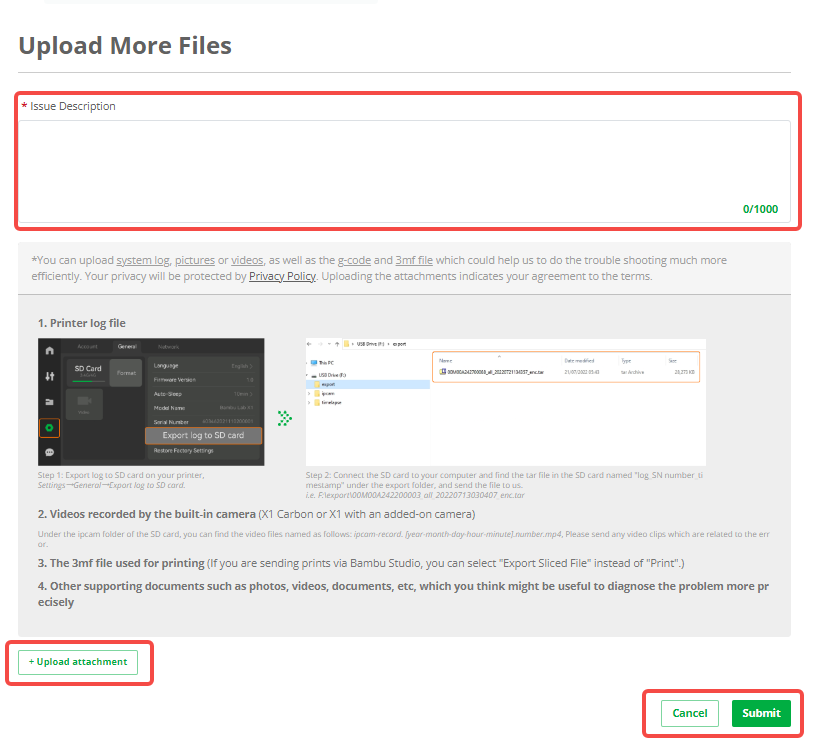
Polskie tłumaczenie Bambu Lab wiki jest dostarczane przez get3D.pl za wiedzą i zgodą Bambu Lab i jest oparte na oryginalnej stronie Bambu Lab Wiki. Dokładamy wszelkich starań aby zapewnić aktualność zawartych tutaj informacji, jeśli jednak będziesz miał jakiekolwiek wątpliwości, sprawdź oryginalną stronę.